iOS 12は、Apple(アップル)がリリースした最新のiOSです。iOS 12では、スクリーンタイムや計測などの新機能が追加されています。この記事では、iOS 12によって搭載された新機能や変更点を解説します。
目次を閉じる
- Appleの最新iOS「iOS 12」とは
- iOSとは
- iOSのバージョン確認方法
- iOSのアップデート手順
- ソフトウェアアップデート
- iOS 12の新機能【アプリ・システム】
- スクリーンタイム
- ARによる計測
- ミー文字
- iOS 12の新機能【追加機能】
- バッテリーの使用状況を詳細に表示
- おやすみモードのオプション追加
- 通知がグループ化
- グループFaceTime
- QRコードカメラ
- Siriの機能強化
- 写真に新たなセクション
- メッセージアプリ
- iOS 12の新機能を活用しよう
- 今さら聞けないiPhoneの使い方徹底解説【完全ガイド】
- iPhoneの機種変更基本ガイド
- iPhoneの最新機種・最新iOS徹底解説
- iPhone便利機能の使い方
- iPhone裏ワザ・テクニック・アクセサリーまとめ
Appleの最新iOS「iOS 12」とは
iOS 12は、iPhone XS・XS Max・XRの発表と同時に発表された最新OSです。2018年9月18日から配信が開始しました。
Appleによれば、iOS 12について、iPhone5sやiPad Airなどの旧モデルでも、よりよいパフォーマンスが発揮できるよう細部まで改良を加えていると発表しています。
iOS 12の詳しい情報は、次の記事をご覧ください。

iOSとは
iOSとはAppleがiPhoneやiPad用に開発したOSで、PC用のOS「OS X」がもとになっています。現在はiPhone、iPad、iPad touch、Apple TVなどがiOSで動いています。
iOSのバージョン確認方法
iOS 12の新機能を紹介する前に、iOS 12にアップデートされているか確認する方法を解説します。
まずホーム画面から「設定」を選択してください。

「一般」>「情報」と進みます。

「バージョン」の項目に現在のバージョンが記載されています。12以降になっているか確認してください。

iOSのアップデート手順
ソフトウェアアップデート
次にソフトウェアを最新のiOSにアップデートする手順を解説します。iPhoneでは、「設定」>「ソフトウェアアップデート」>「今すぐインストール」でアップデートできます。

iOS 12の新機能【アプリ・システム】
Appleによると、iOS 12によってパフォーマンスが飛躍的に向上しているとのことです。アプリの起動は40%、キーボードの表示は50%、カメラの起動は70%速くなっています。
Appleは、iOS 12に新機能も多く搭載しました。iOS 12で搭載された機能は次のとおりです。
スクリーンタイム
スクリーンタイムは、アプリの使用時間を計測し、使いすぎを防止します。曜日やアプリごとに使用時間を設定できます。子どものスマートフォン依存を防ぐのに、役立ちます。
スクリーンタイムは、「設定」>「スクリーンタイム」で有効化してください。

スクリーンタイムの詳しい使い方は、以下の記事を参考にしてください。
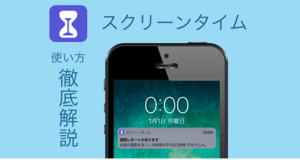
ARによる計測
iOS 11に引き続き、iOS 12でもAR(拡張現実)関連の機能が追加されています。撮影した物体の検出機能が向上し、さまざまなAR体験が可能になっています。
注目すべきは、新たに搭載された計測です。物体をiPhoneをかざすだけで、簡単に長さや面積を計測できます。模様替えや引越しに役立つでしょう。

ミー文字
iOS 11で搭載された「アニ文字」が改良され、「ミー文字」が追加されています。「アニ文字」はiPhone Xの顔認識技術を利用します。ユーザーの顔や音声を、犬や猫、パンダなど16種類のキャラクターに置き換えて表現できる機能です。
iOS 12の「ミー文字」では、キャラクターの種類が増えました。自分にそっくりなキャラクターを作成できます。目や口の動きを細かく表現できます。自分のアバターとして喋らせたり、LINEやFacebook MessengerなどのSNSで送付したりできます。

iOS 12の新機能【追加機能】
新機能のうち、代表的なものを紹介します。
バッテリーの使用状況を詳細に表示
iOS 12では、バッテリーの使用状況を詳細に表示できます。
24時間あるいは10日以内の使用状況を確認できます。こまめに使用状況を確認すれば、バッテリー消費を抑える習慣が身につきます。
「設定」>「バッテリー」から使用状況を確認できます。

おやすみモードのオプション追加
iOSには、端末の通知を一時的に停止できる「おやすみモード」があります。iOS 12では、おやすみモードの使用時間を選べるオプションが追加されました。
次の内容を使用時間として選択できます。
- 1時間後
- 特定の場から離れたタイミング
- 特定の用件が済んだ後
スケジュール登録をしておけば、カレンダーと連動しておやすみモードを自動でオン・オフできます。選択画面は、コントロールセンターから、月のアイコンを「3D Touch」することで表示できます。
コントロールセンターとは、画面の明るさ調整や、カメラ・電卓の起動をワンタップで操作する機能です。画面下端を上にスワイプ(iPhone Ⅹでは画面右下を下へスワイプ)することで表示できます。
また、3D Touchとは、iPhone 6s以降に搭載されている感圧タッチ機能のことです。通常より強めにタップすることで、利用できます。

おやすみモードの詳しい使い方については、次の記事を参考にしてください。

通知がグループ化
これまでは通知がバラバラに表示されていましたが、iOS 12からアプリ単位で通知が分かれるようになりました。同じアプリからの通知をまとめたり、件名で分類したりできるようになりました。

グループFaceTime
1対1にしか対応していなかったFaceTimeにグループ通話の機能が追加されました。最大で32人と同時に話せます。
発言中のメンバーは自動検出され、画面中央に表示されるため、だれが話しているのかすぐにわかります。声や身振り手振理で、表示サイズが自動的に変わります。
QRコードカメラ
今までは、QRコードを読み取るには専用のアプリが必要でした。しかし、iOS 12にはQRコードカメラが追加されています。専用のアプリを立ち上げなくても、QRコードを認識できます。
QRコードをスキャンするには、以下のようにコントロールセンターのQRコードのマークをタップしましょう。

Siriの機能強化
Siriをいつでも呼び出せるようになりました。また、ユーザーの行動を学習して、自ら提案してくれるようになりました。ショートカット機能が充実し、よく使う操作には音声のショートカットが割り当てられます。
Siri翻訳が日本語を含めた40か国語以上に広がり、日本語から英語、ドイツ語、スペイン語、フランス語まで翻訳が可能になりました。
写真に新たなセクション
写真のフォトライブラリ内に「For You」セクションが追加されました。最高の瞬間をシェアするのに最適な写真を提案してくれます。

メッセージアプリ
各種アプリからカメラを起動し、オリジナルの写真や動画を作成・シェアできます。ミー文字やアニメーションが付加されたテキスト、ステッカーを用いて、作成できます。
それぞれのアプリから直接カメラに切り替えられるので、操作が楽になります。いろいろなエフェクトを駆使して楽しい写真・動画を作成しましょう。
iOS 12の新機能を活用しよう
iOS 12の新機能や変更点について紹介してきました。
ARによる計測やミー文字、Siriの機能強化など、ユーザーにとって役立つ機能が数多く実装されています。ぜひ使ってみてください。
この記事で紹介した機能の他にも、いろいろな機能がiOS 12には実装されています。ぜひiOS 12にアップデートして使ってみてください。
今さら聞けないiPhoneの使い方徹底解説【完全ガイド】
iPhoneの機種変更基本ガイド
- 機種変更時は「バックアップ」を忘れずに やり方と復元方法
- 初期化/リセットから復元の方法まで
- 指紋認証の設定方法
- iTunesと同期できない場合の対処法
- Apple ID作成方法・手順まとめ
- Apple IDの変更方法と事前準備完全まとめ
- iPhoneの再起動と強制再起動の方法・やり方と解決しない場合の対処法
- 【決定版】絶対に入れておきたい厳選アプリ
- パスコード/パスワードを忘れてしまったら?
- 通信制限にかかってしまったら?解除方法と対策4選
iPhoneの最新機種・最新iOS徹底解説
iPhone便利機能の使い方
- テザリングの方法とできないときの対処法
- iPhoneに音楽を入れる方法をわかりやすく解説
- こんなに高性能!?プロ並みの撮影ができるカメラの使い方
- iPhoneを大画面で!ミラーリングのやり方
- iPhoneのマナーモード設定とバイブ切り替え設定を完全解説
- スクリーンショットとサムネイルでの編集方法
- Bluetoothでペアリングできないときの対処法
- ショートカット割り当てで超便利に?AssistiveTouch使い方
- iPhoneの「機内モード」設定と効果的な活用方法7選
- 「おやすみモード」設定と使い倒す方法
iPhone裏ワザ・テクニック・アクセサリーまとめ
- iPhoneの着信音を好きな音楽に変更する方法
- 充電できないときには本体・付属品・バッテリーをチェック
- iPhoneが重いときに試したい12の方法
- iPhone「書類とデータ」3分でできる削除方法まとめ
- SIMフリーのiPhoneを使いたい!ロック解除の方法は?
- 容量が足りない!?ストレージ不足解消方法
※順次追加予定






